GoUnzip es un malware. Este se carga al mismo tiempo que tu ordenador inicia, empezando inmediatamente con su campaña de anuncios intempestivos.
Así que GoUnzip tiene como único objetivo mostrar publicidad que hará ganar dinero al creador del programa. GoUnzip modifica los parámetros del navegador para instalar myway o ask como páginas de inicio y motor de búsqueda por defecto.
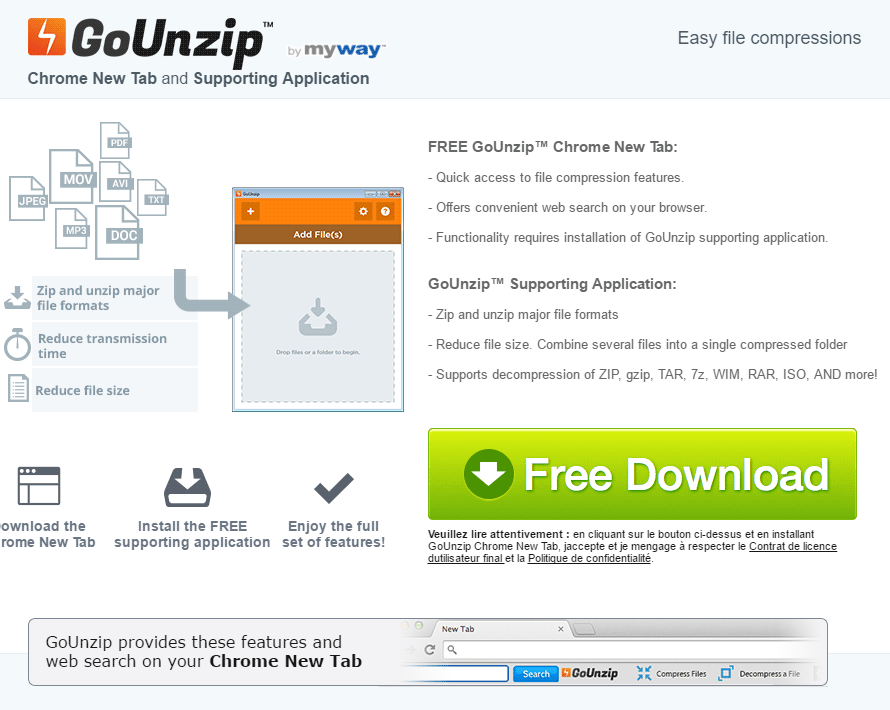
Los adware son programas de distribución de publicidad, cuyo fin es aumentar los ingresos por concepto de comisiones a su desarrollador a través de los múltiples anuncios difundidos en las páginas que visitas. La presencia de GoUnzip también acarrea otras consecuencias como el inesperado descenso en la velocidad de navegación e incluso del ordenador completo, esto debido a que estos programas publicitarios se mantienen activos como tarea de segundo plano, además de estar presentes como add-on en los navegadores.
Si bien es cierto estos programas publicitarios pueden considerarse parásitos, no representan un peligro para la seguridad de tus datos o tu PC como lo haría un troyano.
¿Cómo se introdujo GoUnzip en tu ordenador?
En realidad es un poco culpa tuya ya que fuiste tú quien lo instaló al mismo tiempo que instalabas un otro programa sin duda gratuito. En la mayoría de los casos, este adware es ofrecido «discretamente» durante la instalación de otros programas. Si no prestas la suficiente atención, pasarás por alto lo que está escrito en las pantallas de instalación en donde se ofrece este programa, por lo que sin pensar harás clic en Siguiente, aceptando su instalación. Estos instaladores mencionados son generalmente ofrecidos en sitios de streaming, torrent o descarga de cracks y otros keygens, y algunas veces también en sitios populares de descargas.
La eliminación de GoUnzip puede resultar engorrosa, sobre todo porque muchos sitios intentan embaucarte al venderte a precios altos programas como SpyHunter o Reimage que al final no te servirán de mucho.
Afortunadamente existen herramientas completamente gratuitas como ZHPCleaner y Malwarebytes que ofrecen la posibilidad de eliminar estos molestos programas en unos cuantos clics.
Nuestra guía muestra como utilizarlos con la ayuda de vídeo tutoriales.
Al final de este procedimiento, deberás estar libre de GoUnzip y de cualquier otro programa malicioso que esté instalado en tu sistema.

¿Cómo eliminar GoUnzip ?
Eliminar GoUnzip con Adwcleaner
Adwcleaner es un programa eficaz para quitar barras de herramientas (toolbars), spyware (software espía), Adware (publicidad) y malware de nuestro ordenador.
- Descarga AdwCleaner dandole clic en el boton de abajo :
Descargar AdwCleaner - Ejecuta adwcleaner.exe (Si usas Windows Vista/7 u 8 presiona clic derecho y selecciona Ejecutar como Administrador.)
- Pulsar en el botón Scanner, y espera a que se realice el proceso, inmediatamente pulsa sobre el botón Reparar.
- Espera a que se complete y sigue las instrucciones, si te pidiera Reiniciar el sistema Aceptas.
Eliminar GoUnzip con el programa MalwareBytes Anti-Malware
Malwarebytes Anti-Malware es uno de los mejores programas, desarrollado para detectar y proteger de manera sencilla, directa y simple contra el más actual y moderno malwares (códigos maliciosos) y un perfecto aleado de nuestro software Antivirus.

- Descarga Malwarebytes Anti-Malware dandole clic en el botón de abajo y lo guardas en el escritorio :
Versión Premium Versión gratuita (sin función de protección) - Haga doble clic en el archivo descargado para iniciar la instalación del software.
- Si es la primera vez que instalamos Malwarebytes, pulsamos en Arreglar ahora y depues Actualizar ahora.
- Vamos a la pestaña Analizar su PC.
- Elegimos Análisis completo.
- Pulsamos Analizar Ahora.
- Si nos sale aviso de nuevas actualizaciones, pulsamos en Actualizar Ahora.
- Una vez terminado, pulsamos en Todos a cuerentena.
- El sistema pedirá reiniciar para completar la limpieza.
Eliminar GoUnzip with ZHPCleaner
ZHPCleaner es un programa que busca y elimina adware, barras de herramientas, programas potencialmente no deseados (PUP), y secuestradores de navegador de su ordenador. Mediante el uso de ZHPCleaner fácilmente puede eliminar muchos de estos tipos de programas adware para una mejor experiencia de usuario en el equipo y mientras navega por la web.
- Si ustedes tiene Avast antivirus, desactivar temporalmente el escudo en tiempo real de Avast.
- Descarga ZHPCleaner en el escritorio :
Descargar ZHPCleaner - Ejecuta ZHPCleaner.exe (Si usas Windows Vista/7 u 8 presiona clic derecho y selecciona Ejecutar como Administrador.)
- Acepta la Licencia.
- Pulsar en el botón Scanner, y espera a que se realice el proceso, inmediatamente pulsa sobre el botón Reparar.
- Espera a que se complete y sigue las instrucciones, si te pidiera Reiniciar el sistema Aceptas.
Restablecer su navegador (si es necesario)
Si después de seguir todos los pasos anteriores GoUnzip está todavía presente en su computadora, usted puede reiniciar su navegador siguiendo las instrucciones de abajo.
- Abre Chrome
- Ir a las tres rayas en la esquina superior derecha
 y seleccionar Configuración.
y seleccionar Configuración. - Desplácese hacia abajo hasta el final de la página, y buscar Mostrar configuración avanzada.
- Desplácese hacia abajo una vez más al final de la página y haga clic en Restablecer configuración del explorador.
- Haga clic en Restablecer una vez más.
- Abre Firefox
- En la barra de direcciones de Firefox teclea about:support.
- En la página que se muestra, haz clic en Reiniciar Firefox .
- Abre Internet Explorer (en modo Escritorio si utilizas Internet Explorer 10 u 11)
- Haz clic en el icono Herramientas
 seleccione Opciones de Internet, ve a la pestaña Avanzada.
seleccione Opciones de Internet, ve a la pestaña Avanzada. - Seleccione el botón Reset.
- Habilitar Eliminar configuración personal.
- Haz clic, en el botón Restablecer.
- Reinicie Internet Explorer.




